Confesso que o filme “28 Dias Depois” foi responsável por despertar minha obsessão por zumbis durante a adolescência. Fiquei encantado com o filme e estou ansioso para assistir ao último capítulo, “28 Anos Depois”, que estreará nos cinemas em 20 de junho. Muitas coisas mudaram desde que o diretor Danny Boyle e o brilhante roteirista original Alex Garland estiveram envolvidos, incluindo o lançamento do iPhone em 2007. Quando assisti a “28 Dias Depois”, meu celular ainda tinha uma antena retrátil.
Na continuação, Boyle optou por utilizar iPhones para auxiliar na produção do filme. Em uma entrevista para o podcast de vídeo Say More, o diretor explicou que filmou cenas dinâmicas do filme com iPhones em modo de vídeo 4K. Essa prática não é inédita, pois outros diretores, como Sean Baker em “Tangerine” e Steven Soderbergh em “Unsane”, também utilizaram iPhones em seus longa-metragens.
Na imagem dos bastidores a seguir, é possível observar uma plataforma de câmera feita sob medida com 20 iPhone 15s, que foi utilizada para gravar cenas de “tempo de bala” em um filme lançado 28 anos depois. Segundo Boyle disse ao Mashable, há benefícios claros em filmar filmes com um iPhone.
“Eles possuem um peso reduzido. Agora, eles têm a capacidade de gravar em resolução 4K, o que requer um ambiente específico para produzir vídeos nessa qualidade, pois o armazenamento em nuvem seria muito grande para cada vídeo produzido,” afirmou Boyle. “No entanto, esses dispositivos nos possibilitaram explorar locais remotos no Reino Unido de forma sustentável.”

Então, mesmo que você não possua uma grande variedade de dispositivos como Boyle ou uma plataforma personalizada, é possível filmar em modo de vídeo 4K no seu próprio iPhone de forma muito simples.
Como capturar vídeos em qualidade 4K no seu iPhone.
Basicamente, o segredo para gravar vídeos em 4K no iPhone é habilitar essa função nas configurações do aparelho. Os passos exatos podem mudar conforme o modelo do seu iPhone, mas de forma geral, é um procedimento fácil.
Normalmente, o iPhone captura vídeo em qualidade HD (1080p) a 30 quadros por segundo como configuração padrão. No iPhone 15 Pro, é possível modificar as definições de vídeo no canto superior direito do modo de vídeo. Busque por ícones que indiquem “HD” e “30”.


Ao selecionar a opção “HD”, a câmera deve se ajustar automaticamente para o modo “4K”. No iPhone 15, é possível personalizar a taxa de quadros, optando por 24 fps, 30 fps ou 60 fps. Quanto maior a taxa de quadros, melhor a qualidade do vídeo e a fluidez do movimento. Para os modelos iPhone 16 Pro ou Pro Max, é possível alcançar até 120 fps com essas configurações.
Fique ciente de que os arquivos de vídeo em resolução 4K são enormes, conforme mencionado por Boyle. Quão grandes são eles? Segundo a Apple, um minuto de vídeo em 4K a 60 quadros por segundo ocupará 440 MB. Além disso, essa alta resolução também afetará a vida útil da bateria, então é importante planejar com antecedência.
- Revisão: ’28 Years Later’ marca um retorno de sucesso, sendo considerado um dos filmes mais aterrorizantes deste ano.
- É necessário ver os filmes ‘Extermínio’ e ‘Extermínio 2’ antes de assistir a ‘Extermínio 3’?
- “Conte mais: Danny Boyle expõe a tecnologia e a história por trás dos momentos mais impactantes de ’28 Days Later’.”
- Poderia a expressão ’28 anos mais tarde’ substituir a expressão ’28 semanas mais tarde’?
- Você conseguiu passar pela cena de perseguição que aconteceu há 28 anos? Foi um desafio tão grande para os atores.
Guarde essa configuração de vídeo para momentos especiais, como quando estiver gravando a aguardada continuação de seu filme de terror de 2002.
Para acessar configurações mais avançadas da câmera, vá até as Configurações do iPhone, clique em Câmera e depois em Gravar Vídeo. Nesse menu, é possível ativar ou desativar o vídeo em HDR, ajustar o equilíbrio de branco e realizar outras personalizações.
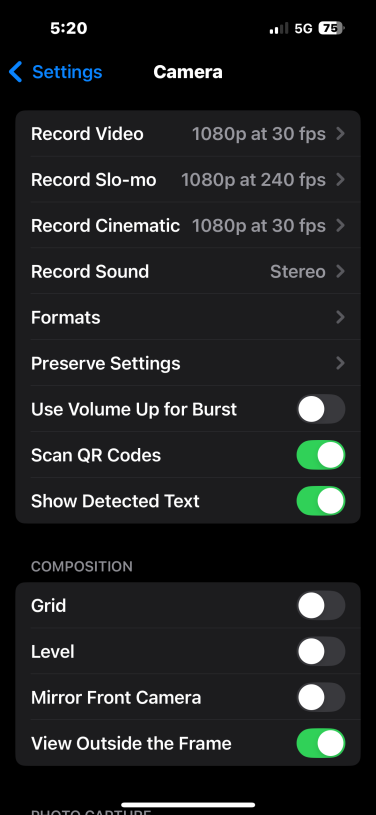
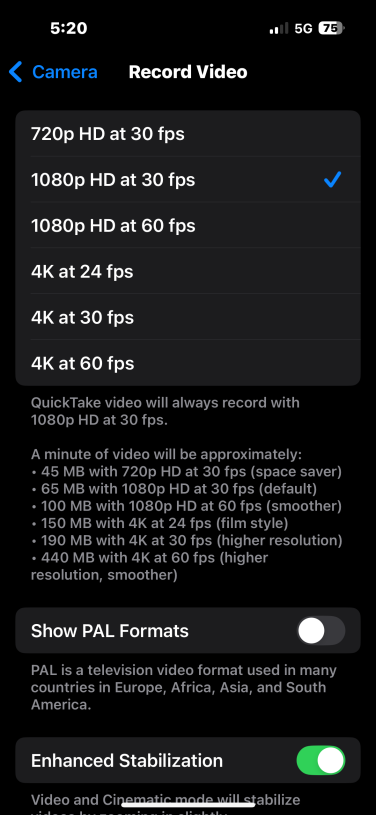
E assim termina. A Apple torna todo o procedimento bastante simples assim que você tem clareza sobre o que deseja encontrar.
Qual é o obstáculo que te impede de criar a tua trilogia lendária de filmes de terror?
Celular da Apple




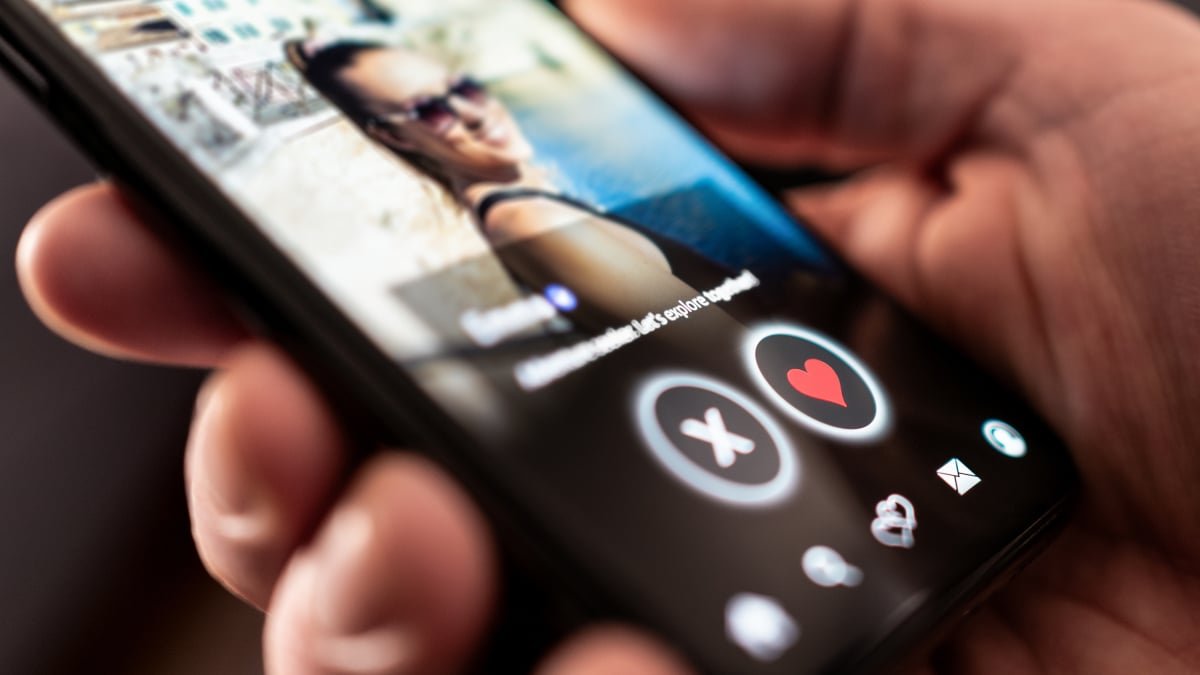
Comments